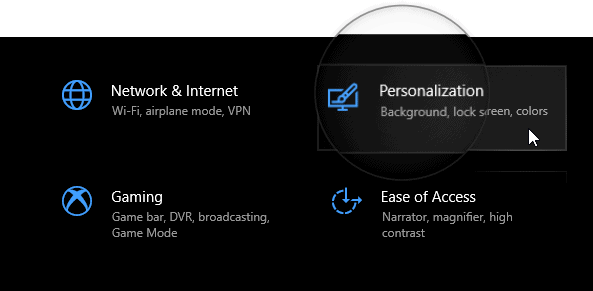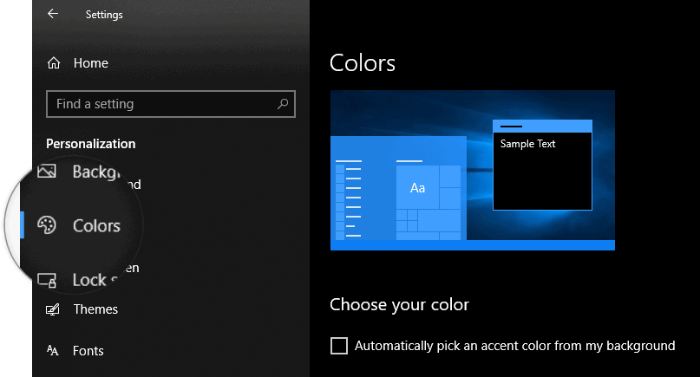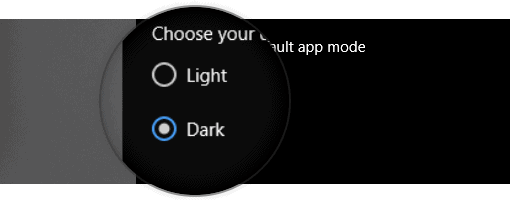أعلنت Microsoft للتو عن تحديث ضخم لنظام التشغيل Windows 10 ، وهي تقدم واحدة من أكثر الميزات المطلوبة لنظام التشغيل الأكثر روعة في عصرنا - a مظهر داكن في مستكشف الملفات.
قبل أن تشعر بالإثارة ، اعلم أن المظهر المظلم لـ File Explorer يتم طرحه فقط مع Windows 10 Insider Preview Build 17666 (RS5) ، وهو متاح للتنزيل لأولئك الذين لديهم أجهزة الكمبيوتر الخاصة بهم مسجلة في Fast ring (التطوير النشط لنظام Windows ) ضمن برنامج WIP.
لتسجيل نفسك في العمل قيد التقدم ، اتبع دليلنا المفصل خطوة بخطوة حول كيفية الانضمام إلى برنامج Windows Insider.
كيفية تمكين المظهر الداكن في مستكشف الملفات على نظام Windows
- فتح يبدأ القائمة وانقر على إعدادات أيقونة.

- اضغط على إضفاء الطابع الشخصي الخيار في صفحة الإعدادات.
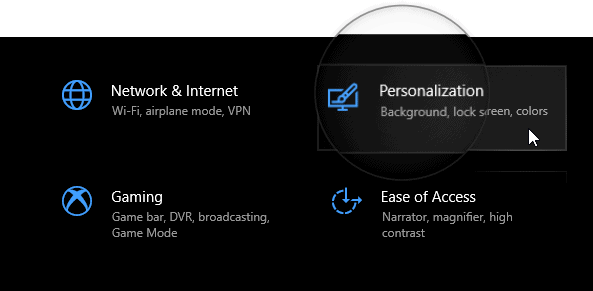
- حدد ملف الألوان الخيار من الشريط الجانبي على يسار الشاشة.
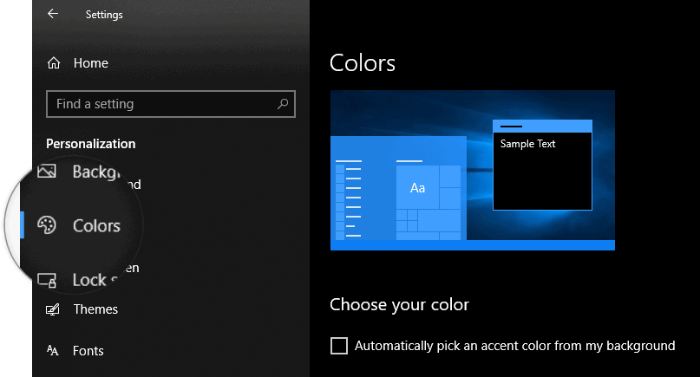
- الآن قم بالتمرير لأسفل إلى أسفل اللوحة اليمنى ، سترى اختر وضع التطبيق الافتراضي الخاص بك الإعداد ، حدد داكن هنا.
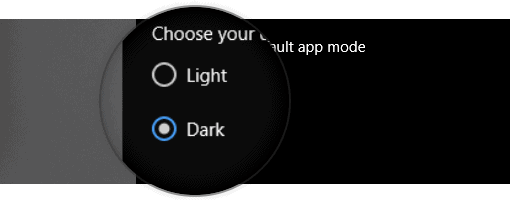
هذا كل شئ. سيعرض جهاز الكمبيوتر الذي يعمل بنظام Windows 10 الآن سمة داكنة في أي تطبيقات تدعم هذه الميزة. بالنسبة إلى File Explorer ، إذا كان لديك إصدار Windows 10 ونظام تشغيل أحدث إصدارًا من الإصدار 17666 ، فسيكون لديك مظهر داكن في File Explorer على Windows 10.